CAD尺寸線圖面內容比較多時候,可能有交叉部分,表示時候可能看不清楚,需要突出或者顯示標注不用繪制出全部,這個時候是需要標注折斷命令完成。
折斷尺寸線的概念
使用打斷標注可以使尺寸線、尺寸界線和引線部分不顯示,是圖形看起開更加清晰。
折斷尺寸線的執行方式
①.在工具欄“標注”下拉列表中選擇“標注打斷”
②.直接執行“dimbreak”命令。
③.在功能區注釋面板,標注選項卡選擇“標注打斷”圖標。具體位置如下圖所示:

不支持折斷標注的對象:
1.使用樣條曲線引線的多重引線。
2.使用單重引線命令創建的引線。
如何設置折斷標注間隙的大小
標注樣式中,修改折斷大小的數值即可。(折斷顯示大小是由當前折斷大小、標注比例以及當前注釋比例的影響)

創建折斷標注的三種方法
①.使用dimbreak命令創建折斷標注
②.通過選擇對象創建折斷標注 (可以指定要使用的相交對象,而不必為與標注或多重引線相交的每個對象放置折斷標注。無論何時修改標注、多重引線或者相交對象,都將更新通過選擇各個相交對象添加的折斷標注)
③.通過指定兩點來創建折斷標注(用戶可以通過拾取尺寸線、尺寸界線或引線上的兩點來放置折斷標注,以確定打斷的大小和位置。修改標注、多重引線或者相交對象時,不會自動更新通過拾取兩點手動添加的折斷標注。因此,如果移動了具有手動添加的折斷標注的標注或多重引線,或者修改了相交對象,則可能需要恢復標注或多重引線,然后再次添加折斷標注。通過拾取兩點創建的折斷標注的大小不受當前視口的當前標注比例或注釋比例值的影響)。
創建折斷標注的步驟
1.如何為相交對象自動創建折斷標注:
①.點擊折斷標注圖標。
②.選擇標注或者多重引線。
③.激活自動選項,按Enter鍵結束。
2、通過選擇對象創建折斷標注:
①.點擊折斷標注圖標。
②.選擇標注或多重引線。
③.選擇一個與標注或者多重引線相交的對象。按Enter鍵。
3、通過指定兩點來創建折斷標注:
①.點擊折斷標注圖標。
②.選擇標注或多重引線。
③.激活手動選項,按Enter鍵。
④.分別指定折斷標注的尺寸線、尺寸界線或者引線的第一點和第二點。
4、如何一次為多個標注或者多重引線創建折斷標注:
①.點擊折斷標注圖標, 在命令提示下,輸入 DIMBREAK。
②..輸入 m激活“多個”選項,然后按 Enter 鍵。
③..選擇要將折斷標注添加到其中的標注或多重引線。
④.激活自動選項,然后按 Enter 鍵。
5.如何從標注或者多重引線中,刪除所有的折斷標注:
①.點擊折斷標注圖標。
②.選擇標注或多重引線。
③.輸入r激活刪除選項。
6.如何從多個標注或者多重引線中,刪除所有的折斷標注:
①.點擊折斷標注圖標。
②.輸入m,激活多個選項,Enter鍵。
②.選擇要從中刪除折斷標注的標注或多重引線,然后按Enter鍵。
③.輸入r激活刪除選項。按Enter鍵。
總體來說CAD繪制圖紙,如果細部結構比較多,CAD尺寸標注,標注線重疊的地方可以打斷 這樣出圖圖紙的時候會更清晰 或者標注線中間有別的對象或漢字都可以打斷。

2019-11-07
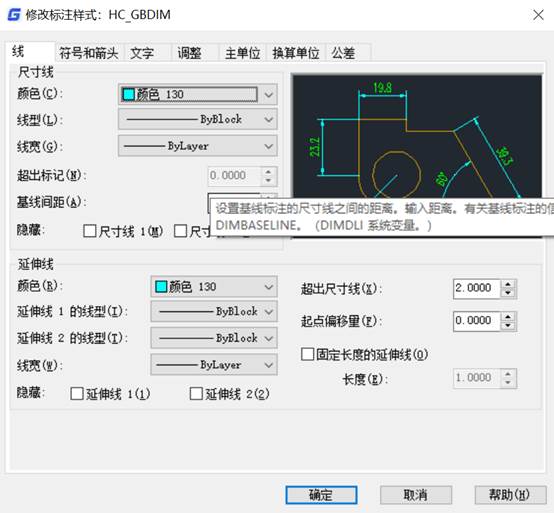
2019-06-28

2019-06-28
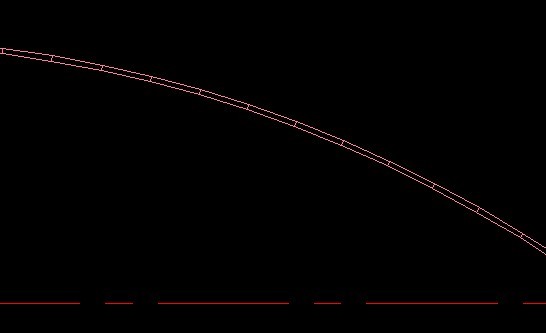
2019-06-20
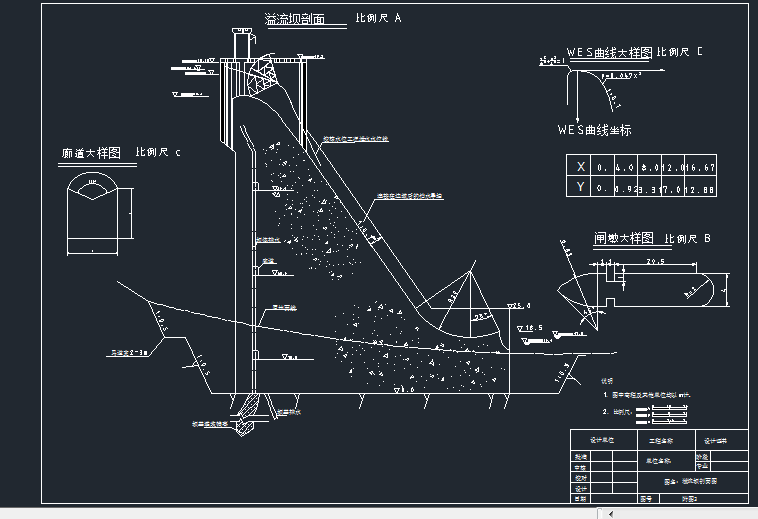
2019-05-31
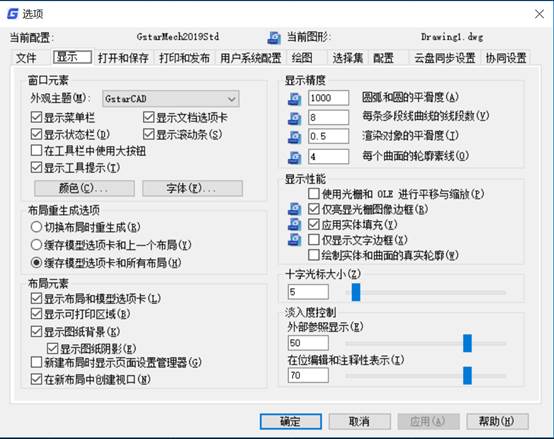
2019-05-31
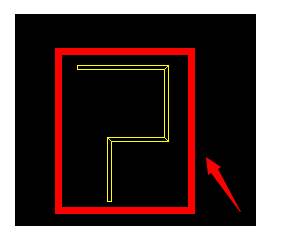
2019-05-31

2023-11-09

2023-11-09

2023-11-09

2023-11-09

2023-11-08
